怎么看显卡是否支持DX12 查看自己电脑支不支持DX12方法
作者:admin人气:0来源:网吧系统下载站2016-01-25 09:06:52
DX12是Win10系统的一大重要升级,不过电脑要支持DX12,不仅需要系统支持,还需要显卡与游戏软件共同支持。而系统与游戏用户可以比较方便的选择性安装,这里最核心的东西还是显卡硬件。那么,怎么看显卡是否支持DX12呢?今天小编就来教大家如何查看自己电脑是否支不支持DirectX 12方法,以下是详细方法/步骤。

一、首先打开电脑中的运行命令框,Win10用户可以在搜索或者开始菜单中找到,也可以直接使用「Win + R」组合快捷键打开,然后键入命令:「dxdiag」,并点击下方的“确定”打开,如图。
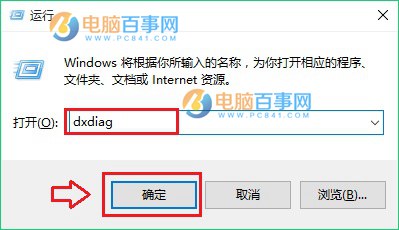
二、之后可以打开DirectX诊断工具对话框界面,然后我们首先切换到「显示」选项卡,然后看右下方的「功能级别」和「驱动程序模型」这两项。
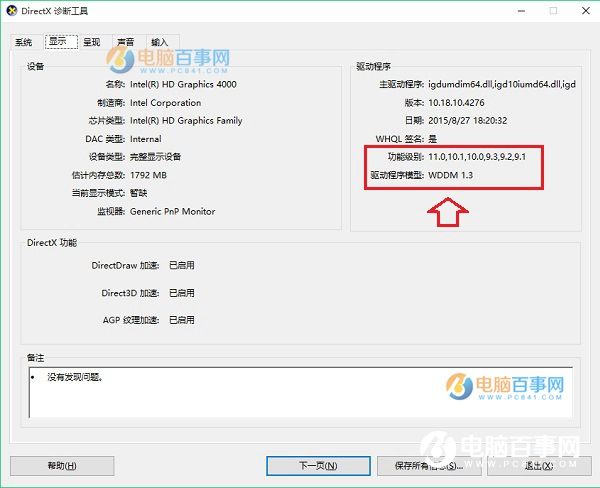
「功能级别」代表显卡硬件是否支持DX12,从其版本的11.0可以看出,小编电脑显卡仅支持DX11,并不支持DX12;
「驱动程序模型」的WDDM版本代表系统支持情况。WDDM全称为Windows Display Driver Model,是微软新一代图形驱动程序模型。
从Windows Vista系统开始,第一个版本为WDDM 1.0,Win7系统则支持WDDM1.1,而Win8/8.1则将WDDM版本封信到了1.2/1.3版本,最新的Win10系统则再次更新到了WDDM 2.0版本,仅有当驱动程序模型的WDDM为2.0版本,才能说明系统完全支持DX12。
因此,要查看电脑是否支持DX12,主要通过「功能级别」和「驱动程序模型」两个方面的信息就可以大致了解。
继续阅读:显卡
相关阅读
更多-
2017-03-17NVIDIA GTX 950 960和GTX1050 1050TI 1060系列10系列显卡稳定版驱动
-
2017-03-16显卡驱动程序卸载工具(DDU)17.0.6.0中文绿色便携正式版
-
2017-03-13Win7显卡硬件加速灰色 图解Win7显卡硬件加速灰色不可用的恢复方法
-
2017-03-09奔腾g4560配什么主板 g4560配什么显卡好
-
2017-03-06显卡诊断/识别工具GPU Caps Viewer v1.33.0.0 汉化绿色版
-
2017-02-16NVIDIA显卡驱动32位win7/win8 v378.66 官方最新版
-
2017-02-09StressMyPC(硬盘显卡压力测试工具) v2.92 中文版
-
2016-12-27解决AMD双显卡win10开机黑屏很久,关闭ULPS
-
2016-12-16ASUS GPU Tweak(华硕显卡超频软件) v2.8.3.0 官方中文版


















